Kaip pridėti „DuckDuckGo“ į „Chrome“ naršyklę „Android“ išmaniajame telefone
„Android“ Patarimai Ir Gudrybės / / August 05, 2021
Beveik kiekvieną dieną jūs ieškote „Google“ apie ką nors pasirinktą. Ar kada pastebėjote, kad vėliau, kai esate kitoje svetainėje ir naršote įvairius dalykus, matote reklamas apie tą patį produktą, kurio ieškojote anksčiau? Daugelis vartotojų gali apie tai neįsivaizduoti. Taip nutinka todėl, kad paieškos sistemos stebi savo vartotojus. Stebėkite ta prasme, apie ką vartotojas tiksliai ieškojo interneto erdvėje. Jie tai daro tam, kad vartotojui būtų geresni rezultatai arba susiję su tema. Populiarūs vardai, tokie kaip „Google“, „Bing“, „Yahoo“ ir kt., Jie stebi savo vartotojus.
Pastaruoju metu privatumas internete buvo abejotinas. Taigi, norėdami tai išspręsti, turime paieškos variklius, kurie nestebi jo vartotojų. Žinoma, kalbant apie privatumu pagrįstą paieškos variklį, pirmasis mūsų galvojamas vardas yra „DuckDuckGo“. Priešingai nei tokie varikliai kaip „Google“ ir „Yahoo“, „DuckduckGo“ nesaugo vartotojų IP adresų ir neregistruoja vartotojo informacija. Nei ji renka, nei dalijasi jokia asmenine informacija. Taip pat pagrindinis dėmesys skiriamas tikriems ir tiems patiems paieškos rezultatams pateikti visiems, kurie juos naudoja.
Pagrindinis klausimas yra kaip pridėti „DuckDuckGo“ prie „Chrome“ naršyklės bet kuriame „Android“ įrenginyje.?
Perskaityk | Kaip suaktyvinti „Samsung Galaxy S20“ funkciją „Lift to Wake“
Pridėkite „DuckDuckGo“ prie „Chrome“ naršyklės
Galite pagalvoti, kad „Google“ visada turi svarbą kaip paieškos variklis, kai kalbama apie „Android“. Taigi, kaip mes galime jį pakeisti alternatyva? Na, tai nėra taip sunku.
- „Chrome“ naršyklėje eikite į pagrindinį „DuckDuckGo“ puslapį
- Nukreipimo puslapyje turėtumėte pamatyti parinktį, kurioje sakoma Pridėti „DuckDuckGo“ į „Chrome“
- Dabar bakstelėkite trijų taškų mygtuką, kad sukviestumėte išskleidžiamąjį meniu.
- Paspausti Nustatymai
- Eiti į Pagrindai > bakstelėkite Paieškos variklis
- Tarp paieškos sistemų sąrašo turėtumėte pamatyti „DuckDuckGo“.
- Norėdami jį pasirinkti, bakstelėkite radijo mygtuką.
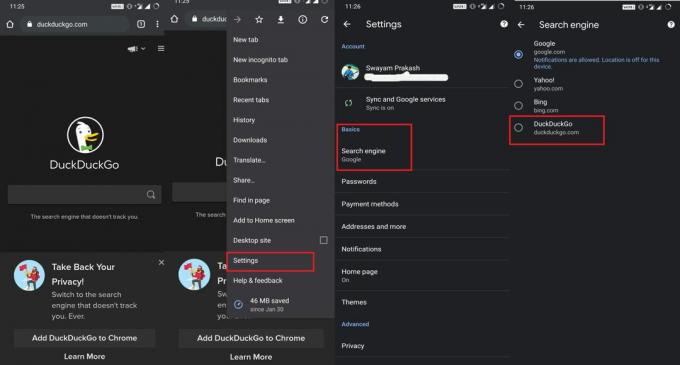
Matai, kaip tai buvo paprasta??? Taip galite pridėti „DuckDuckGo“ prie „Chrome“ naršyklės savo „Android“ išmaniajame telefone.
Kaip visam laikui laikyti „DuckDuckGo“ kaip numatytąjį paieškos variklį
Štai keletas puikių asmeninių pritaikymų, kuriuos galite padaryti, kad visam laikui pridėtumėte „DuckDuckGo“ prie „Chrome“ naršyklės.
- Eikite į „DuckDuckGo“ pagrindinį puslapį> palieskite mėsainio mygtuką
- Išskleidžiamajame meniu pasirinkite Kita Nustatymai > bakstelėkite Generolas
- Pagal Bendra įsitikinkite, kad galimybė Įdiekite „DuckDuckGo“ yra nustatytas į Įjungta.
- Jei jis išjungtas, įjunkite jį. Palieskite Išsaugoti ir išeiti.
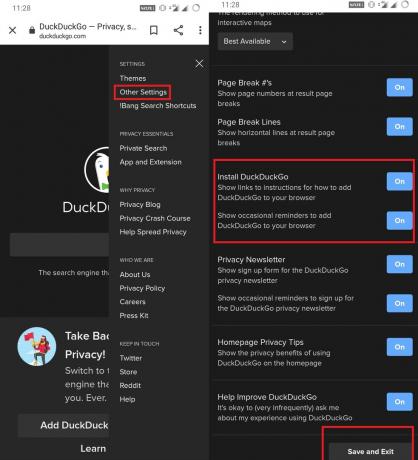
Paprasta alternatyva
Vis dėlto, jei negalite pridėti „DuckDuckGo“, išbandykite šį metodą.
- Ieškokite bet ko AntisDuckgo
- Eiti į „Chrome“ nustatymai ir dabar DuckDuckGo turėtų būti nurodytas kaip paieškos variklis.
Taigi, viskas, vaikinai. Dabar pabandykite pridėti „DuckDuckGo“ prie „Chrome“ naršyklės „Android“ įrenginyje ir mėgaukitės privatumu naršydami internete.
Tau taip pat gali patikti,
- Kaip atkurti senus „Android“ pranešimus išmaniajame telefone
- Kaip pataisyti „Google Play“ muziką, kurioje nerodomi muzikiniai takeliai
„Swayam“ yra profesionalus tinklaraštininkas, turintis kompiuterių programų magistro laipsnį, taip pat turi „Android“ kūrimo patirties. Jis yra įsitikinęs „Stock Android“ OS gerbėjas. Be techninių dienoraščių, jis mėgsta žaisti žaidimus, keliauti ir groti / mokyti gitaros.



